
最近話題のNFT。
NFTを売買できるマーケットプレイスと言えば、まずはOpenSeaが思い浮かぶと思います。
そんな中、株式会社リードエッジコンサルティングさんが、国内NFTマーケットプレイス「LEAD EDGE」をリリースされました。
OpenSeaは難しい。。日本のマーケットプレイスで取引したい。。
巷ではそんな声が多々あり、待ちに待った日本国内のマーケットプレイスです。
今回はLEADEDGE の始め方を徹底解説させて頂きます。始めるまでの大まかな手順は3つです。
- MetaMask(メタマスク)の設定
- Polygonメインネット(matic mainnet)の追加
- LEADEDGEへログイン
Contents
MetaMask(メタマスク)の設定

LEADEDGEでNFTを作成、購入するには暗号資産を管理する”ウォレット”の準備が必要です。
ウォレットを簡単に言えば、”仮想通貨のお財布”です。
このお財布に暗号資産を保管し、NFTを購入・販売します。
またこのウォレットは、LEADEDGEへ接続するための、アカウント/Passwordの役割も果たします。
今回は、ウォレットの MetaMask(メタマスク) を設定する方法をお伝えします。
MetaMask(メタマスク)の設定方法は下記サイトをご参照頂きますよう、宜しくお願いいたします。
(補足)暗号資産(仮想通貨)口座をお持ちでない方
LEADEDGEでNFTを売買するためには、暗号資産が必要です。
暗号資産 を入手するためには、 暗号資産取引所での口座開設が必要です。
口座開設方法は下記サイトで説明しています。良ければご参照ください。
Polygonメインネット(matic mainnet)の追加

次は LEADEDGEでNFTの売買するために必要な仮想通貨、Polygon(MATIC)を使うための設定をします。
先ほどMetaMaskを設定しましたが、MetaMaskの初期設定はEthereum用となっています。
そのため、 Polygonメインネット(matic mainnet )にする変更する必要があります。
設定方法は こちらをご参照ください。
(補足) MATICを入手する方法
LEADEDGEでNFTを売買する際に必要なMATIC。
MATICの入手方法は、LEADEDGEさんの説明サイトがわかりやすいです。
LEADEDGEの始め方
それでは、LEADEDGEにMetaMaskを接続します。
MetaMask(メタマスク)にログイン
LEADEDGEのサイン画面を開きます。画面中央にある【Sign in】をクリックします。
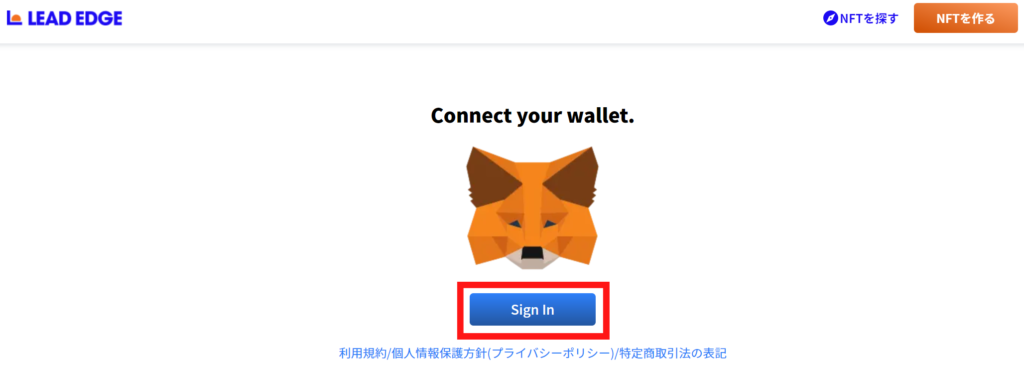
MetaMaskが立ち上がります。パスワードを入力し【ロック解除】をクリックします。
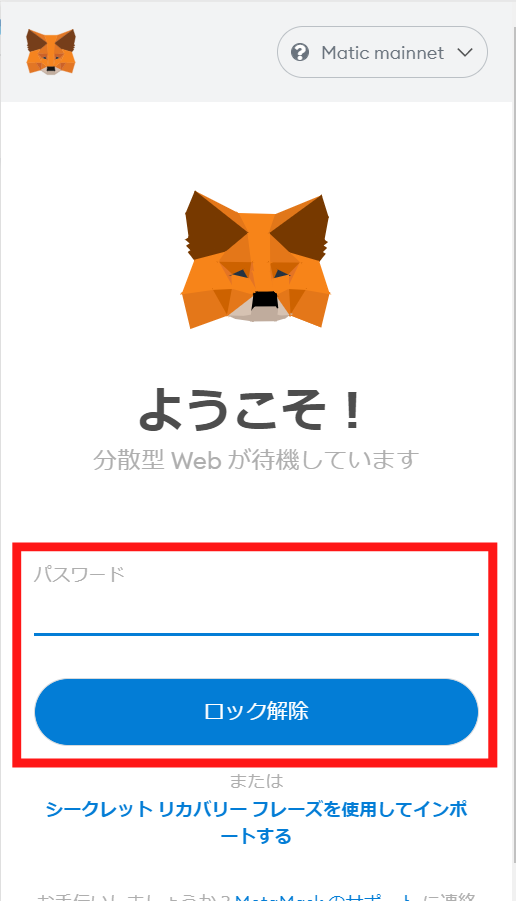
【接続】をクリックします。
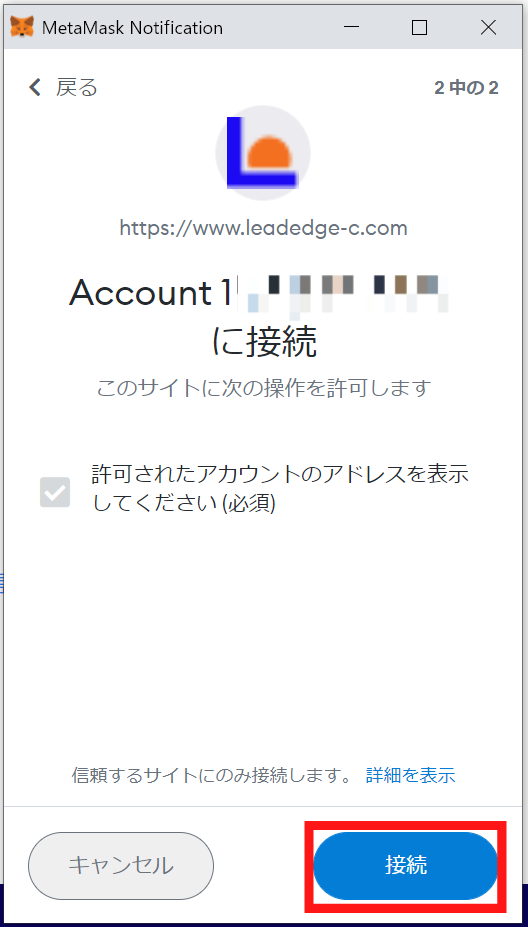
Connected to MetaMaskが表示されます。これでLEADEDGEとMetaMaskの接続は終了です。
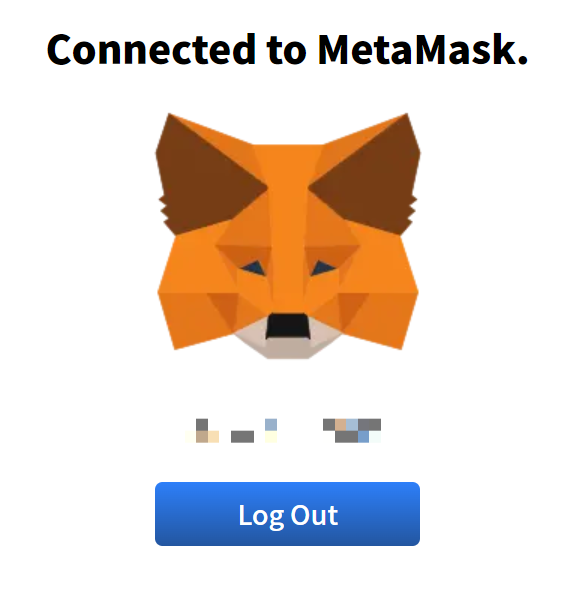
LEADEDGEのTop画面を見ることができます。
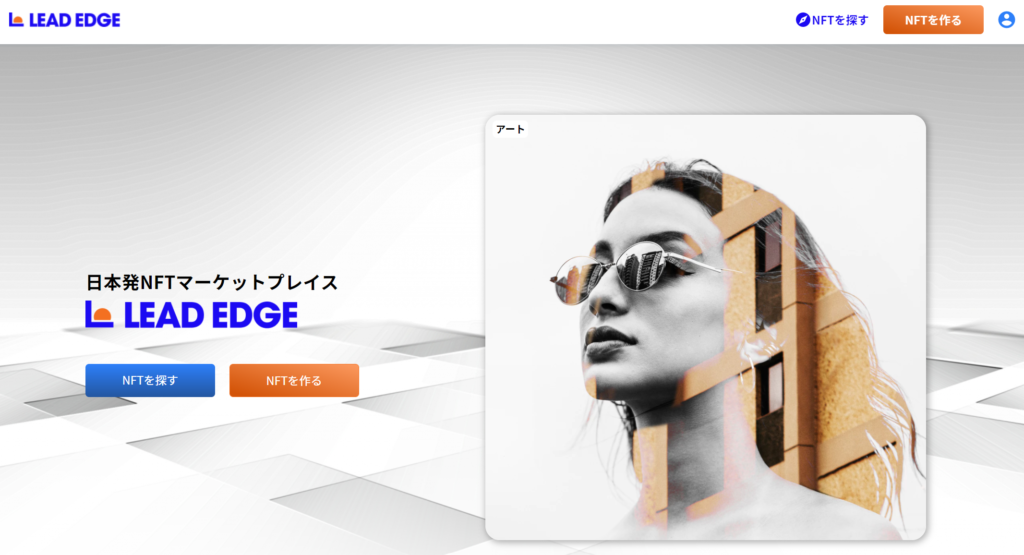
まとめ
以上がLEADEDGEを始めるための初期設定方法です。
今後NFTの販売・購入方法は随時アップデートしていきます。
尚、上記情報は、2021年12月に設定した際の情報になります。最新の設定方法や、その他の情報などは今後異なる可能性があります。ご了承ください。

